Диктовка не работает на iPhone/iPad? Попробуйте эти 10 исправлений
Делаете ли вы заметки, отправляете сообщение или пишете электронное письмо, «Диктовка» избавит вас от утомительной работы с набором текста на iPhone, преобразуя речь в текст в режиме реального времени. Начиная с iOS 16, он также работает быстрее, работает дольше и работает без подключения к Интернету. Однако эта функция не лишена проблем.
Если на вашей клавиатуре отсутствует функция «Диктовка», она не активируется или не распознает то, что вы говорите, это руководство по устранению неполадок покажет вам, как это исправить. Инструкции ниже также применимы к iPad.
Программы для Windows, мобильные приложения, игры - ВСЁ БЕСПЛАТНО, в нашем закрытом телеграмм канале - Подписывайтесь:)
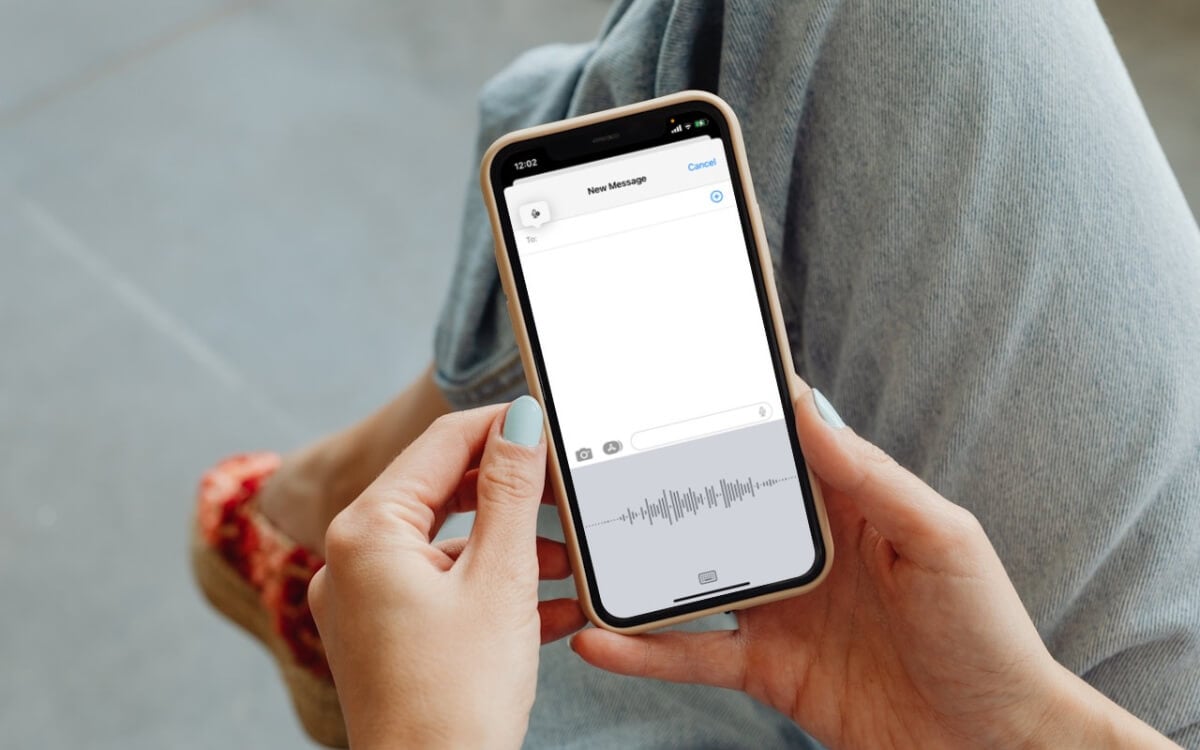
1. Перезагрузите iPhone/iPad.
Если диктовка на вашем iPhone случайно перестает работать, рассмотрите возможность быстрой перезагрузки устройства. Это простое действие может устранить незначительные системные сбои, мешающие работе этой функции. Для этого:
- Откройте приложение «Настройки» через главный экран или библиотеку приложений.
- Нажмите «Основные» и выберите «Выключение».
- Перетащите значок питания вправо.
- Подождите 30 секунд.
- Нажмите и удерживайте боковую кнопку, пока не увидите логотип Apple.
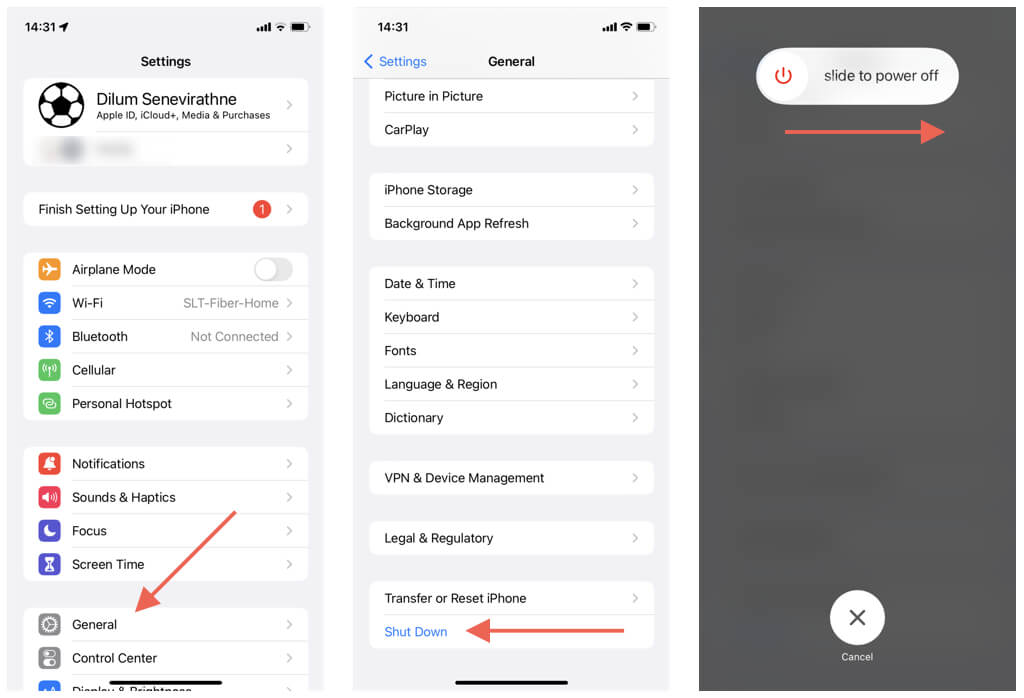
2. Используйте родную клавиатуру Apple.
Диктовка работает с сторонние клавиатуры, такие как Gboard и SwiftKeyно всегда лучше вернуться к встроенной клавиатуре Apple, если функция работает неправильно, несмотря на перезагрузку iPhone.
Для этого коснитесь значка глобуса, выберите английский язык и проверьте, правильно ли работает «Диктовка». Если это так, рассмотрите возможность обновления приложений для клавиатуры сторонних производителей через App Store, прежде чем использовать «Диктовку» вместе с ними.
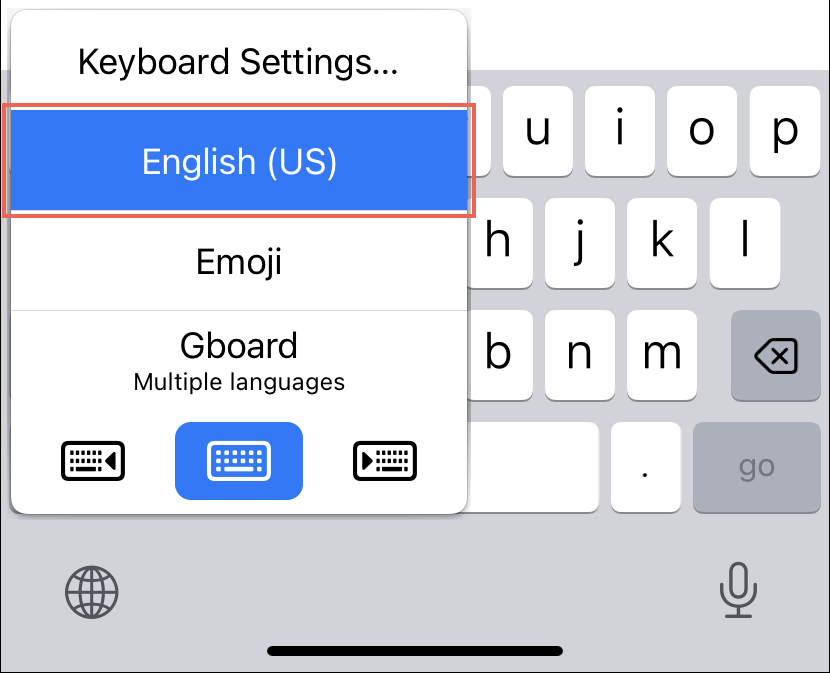
Примечание. Если вы видите значок Emoji в правом нижнем углу клавиатуры, на вашем iPhone не установлены клавиатуры сторонних производителей.
3. Включите функцию диктовки.
Если значок микрофона «Диктовки» отсутствует на экранной клавиатуре, необходимо проверить настройки клавиатуры и убедиться, что он включен. Вот как:
- Откройте настройки iPhone.
- Откройте «Основные» > «Клавиатура».
- Включите переключатель рядом с пунктом «Включить диктовку», если он неактивен.
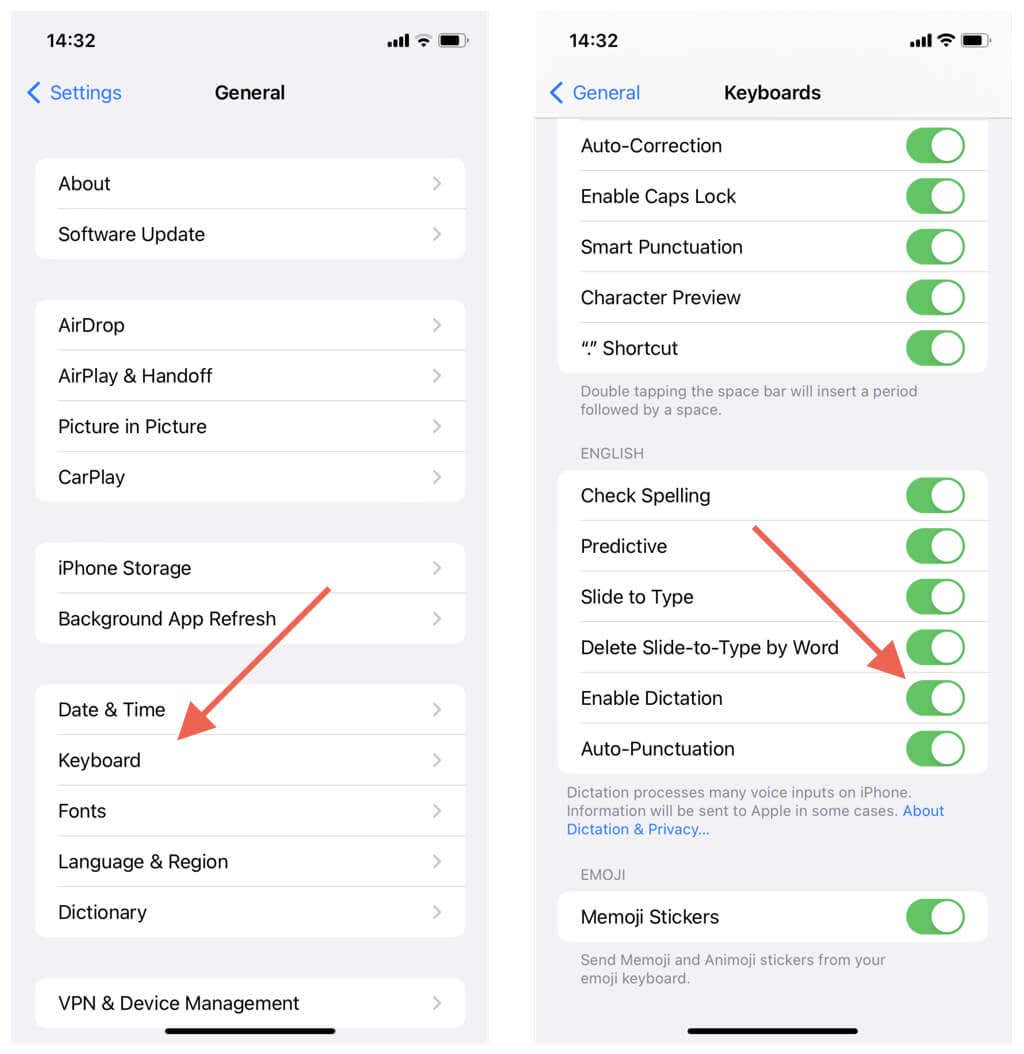
4. Проверьте ограничения времени использования экрана.
Экранное время может блокировать определенные функции iPhone, включая диктовку. Если указанная выше опция «Включить диктовку» недоступна в настройках клавиатуры, вам необходимо проверить и снять ограничение. Для этого:
- Откройте приложение «Настройки» и нажмите «Экранное время».
- Выберите «Ограничения контента и конфиденциальности».
- Нажмите «Разрешенные приложения».
- Введите код доступа к экранному времени. Вы можете сбросить код доступа к экранному времени, используя свой Apple ID или учетные данные iCloud, если вы его забыли.
- Включите переключатель рядом с Siri и диктовка.
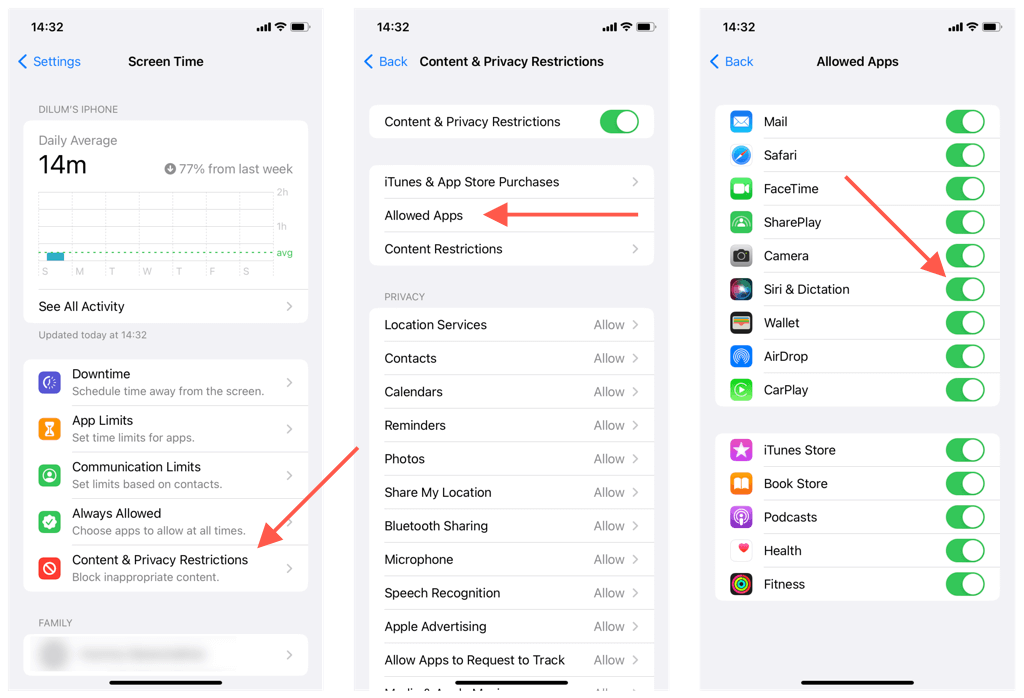
5. Отключите и включите Siri
Диктовка связана с Siri, поэтому еще один способ исправить постоянные проблемы с диктовкой — отключить и снова включить Siri. Для этого:
- Открыть настройки.
- Нажмите Siri и поиск.
- Отключите переключатели рядом с «Слушать «Привет, Siri»» и «Нажать боковую кнопку для Siri».
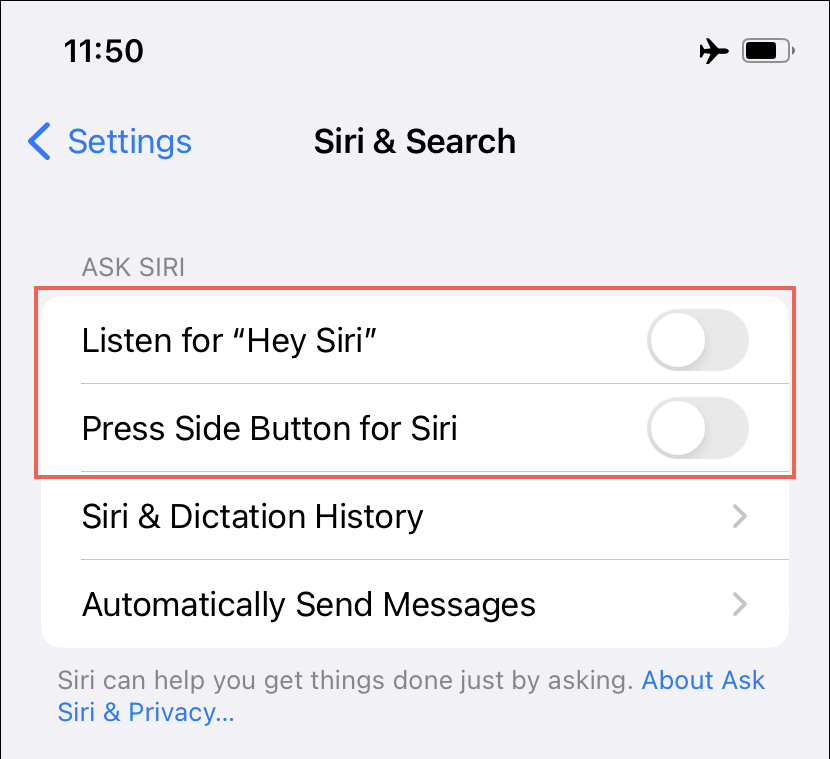
- Перезагрузите свой iPhone.
- Вернитесь в «Настройки» > «Siri и поиск», активируйте переключатели рядом с «Слушать «Привет, Siri»» и «Нажать боковую кнопку для Siri» и настройте Siri с нуля.
6. Добавьте языки диктовки
Помимо английского, «Диктовка» поддерживает множество других языков, таких как французский, испанский и немецкий — проверьте это. страница доступности функций от Apple полный список совместимых языков.
Однако прежде чем вы сможете использовать «Диктовку» на любом другом языке, вам необходимо добавить этот язык в качестве клавиатуры и переключиться на него. Вот как:
- Перейдите в «Настройки» и нажмите «Основные».
- Откройте «Клавиатура» > «Клавиатуры».
- Выберите «Добавить новую клавиатуру» и выберите язык.
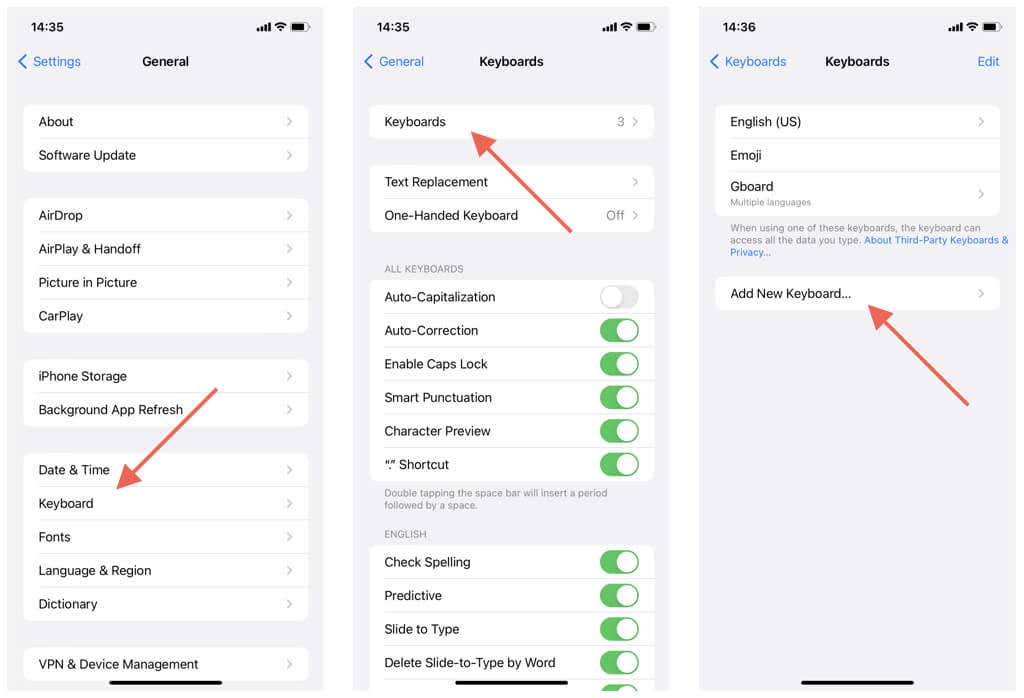
Чтобы использовать диктовку на выбранном языке, коснитесь значка глобуса после вызова экранной клавиатуры, выберите язык и коснитесь значка микрофона.
7. Очистите микрофон.
Если «Диктовка» постоянно преобразует голос в текст неточно, рекомендуется проверить и почистить микрофон вашего iPhone. Пыль, грязь и сажа могут помешать ему услышать ваш голос.
Вы можете проверить микрофон, попытавшись составить голосовую заметку. Если запись нечеткая, аккуратно извлеките зубочисткой все застрявшие частицы на переднем наушнике и правом нижнем вентиляционном отверстии.
8. Отключите режим низкого энергопотребления.
Режим низкого энергопотребления ограничивает различные функции и возможности для экономии заряда аккумулятора iPhone, что может отрицательно повлиять на диктовку. Чтобы отключить эту функцию:
- Откройте приложение «Настройки» и нажмите «Аккумулятор».
- Выключите переключатель режима низкого энергопотребления, если он активен.
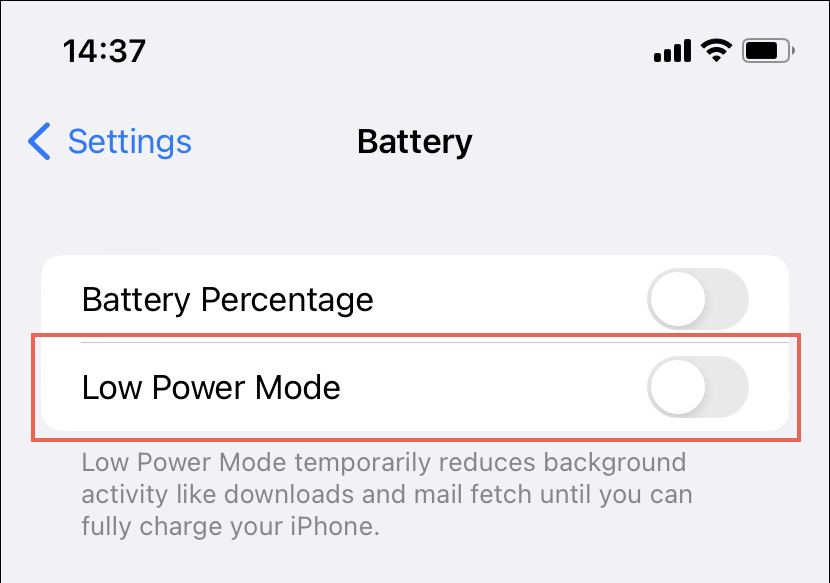
9. Установите последнюю версию iOS/iPadOS.
Проблемы с диктовкой могут зависеть от версии системного программного обеспечения вашего iPhone. Найдите все ожидающие обновления iOS, установите их и проверьте, решит ли это проблему. Вот как:
- Открыть настройки.
- Откройте «Основные» > «Обновление программного обеспечения».
- Выберите «Загрузить и установить», чтобы обновиться до последней версии iOS.
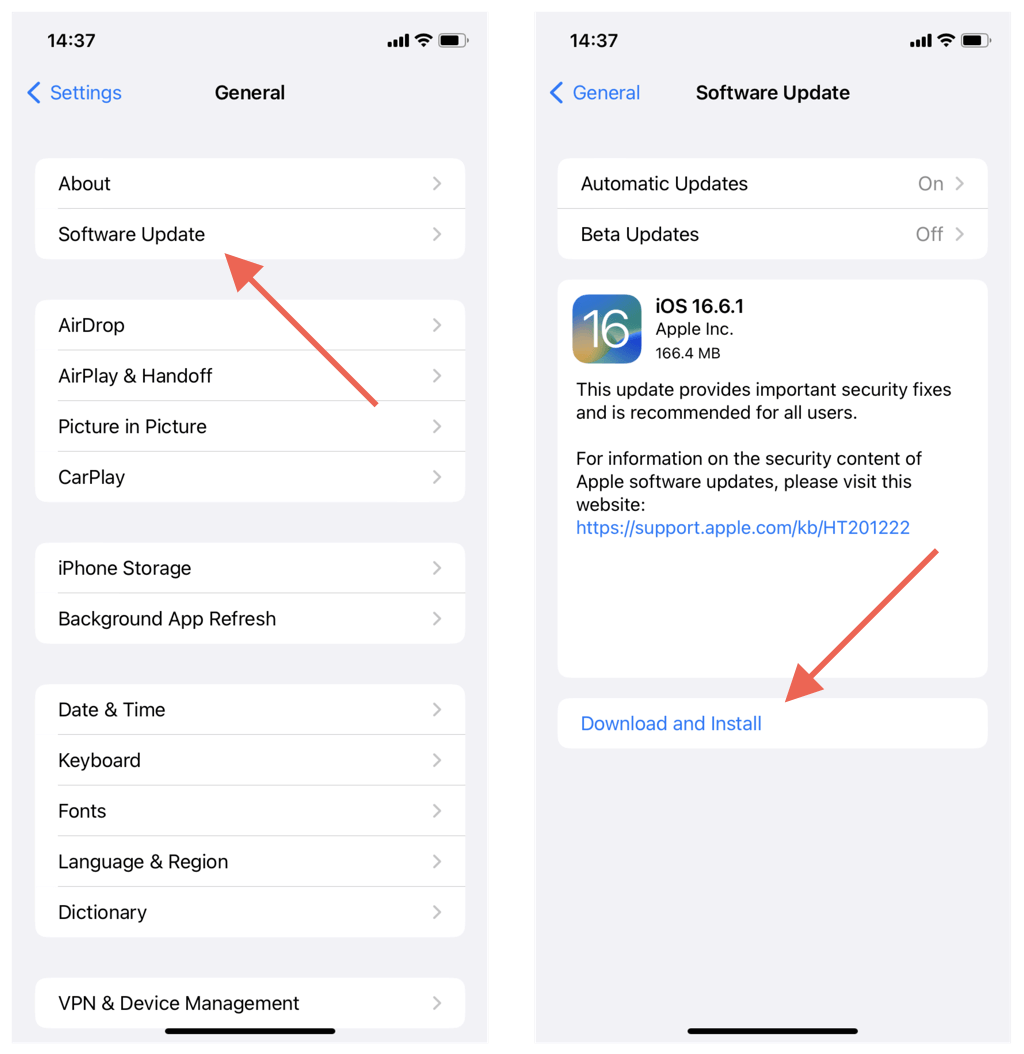
И наоборот, обновление до более новой версии iOS — например, с iOS 16 до iOS 17 — может привести к появлению критических ошибок и сбоев. Если проблема возникает сразу после недавнего обновления, можно вернуться к предыдущей версии системного программного обеспечения.
10. Сбросьте все настройки в iOS/iPadOS.
Восстановление настроек сети, доступности и конфиденциальности вашего iPhone до значений по умолчанию — отличный способ исправить повторяющиеся проблемы с «Диктовкой». Не волнуйтесь: при этом вы не потеряете личные данные или приложения, за исключением сохраненных сетей Wi-Fi и паролей.
Если вы хотите продолжить сброс всех настроек:
- Открыть настройки.
- Откройте «Основные» > «Перенос или сброс настроек iPhone».
- Выберите Сброс.
- Выберите «Сбросить все настройки».
- Введите пароль вашего устройства, чтобы подтвердить действие.
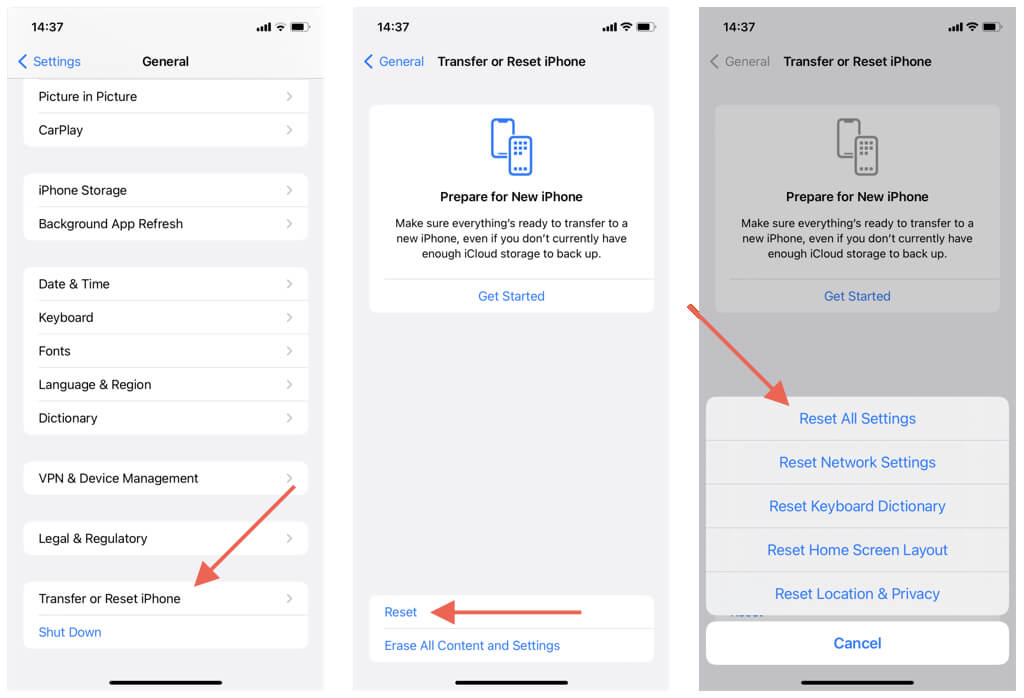
Время снова диктовать, как обычно
Диктовка упрощает рутинные действия, такие как обмен текстовыми сообщениями, и время, потраченное на решение проблем с этой функцией, стоит затраченных усилий. Если ни одно из приведенных выше исправлений не помогло, обратитесь за помощью в службу поддержки Apple.
Программы для Windows, мобильные приложения, игры - ВСЁ БЕСПЛАТНО, в нашем закрытом телеграмм канале - Подписывайтесь:)






